Как да изтрия изтекли имейл елементи след определени дни?
По подразбиране всички получени и изпратени имейли остават във вашите папки на Outlook. Ден след ден папките на Outlook ще бъдат претъпкани и ще работят бавно и бавно, ако все още не правите нищо за почистване на изтеклите имейли. За някои имейл съобщения те просто трябва да се съхраняват за няколко дни или седмици. Ако не ги изтриете от Inbox, те ще останат безсмислени като боклук. В този урок ще ви кажем как да изтриете изтекли имейл елементи след определени дни, за да поддържате вашия Outlook чист и бърз.
Изтрийте изтекли имейл елементи след определени дни в Outlook
- Автоматизирайте изпращането на имейл с Автоматично CC/BCC, Автоматично препращане по правила; изпрати Автоматичен отговор (Извън офиса) без да е необходим сървър за обмен...
- Получавайте напомняния като BCC Предупреждение когато отговаряте на всички, докато сте в списъка BCC, и Напомняне при липсващи прикачени файлове за забравени прикачени файлове...
- Подобрете ефективността на имейл с Отговор (на всички) с прикачени файлове, Автоматично добавяне на поздрав или дата и час в подпис или тема, Отговорете на няколко имейла...
- Опростете изпращането на имейл с Извикване на имейли, Инструменти за прикачване (Компресиране на всички, автоматично запазване на всички...), Премахване на дубликати, и Бърз доклад...
 Изтрийте изтекли имейл елементи след определени дни в Outlook
Изтрийте изтекли имейл елементи след определени дни в Outlook
За да изтриете изтекли имейл елементи след определени дни, първо трябва да зададете дата на изтичане на вашите имейли.
Задаване на дата на изтичане на имейлите
1. Отвори Имоти диалогов прозорец (Опции за съобщения диалогов прозорец в Outlook 2007):
В Outlook 2010 и 2013 щракнете двукратно, за да отворите имейла, за който искате да зададете дата на изтичане, и след това щракнете върху Опции за съобщения бутон в Маркирания група под Събщение раздела.

В Outlook 2007 щракнете с десния бутон върху имейла, който искате да изтриете след определени дни, и след това щракнете Опции за съобщения от менюто с десен бутон.
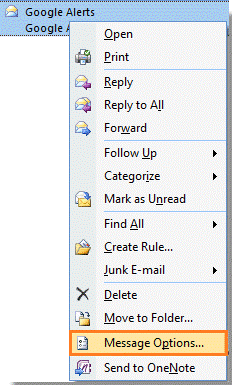
Или можете да отидете на Опции за съобщения като отворите имейла и след това щракнете върху Опции за съобщения бутон в Настроики група в Outlook 2007.
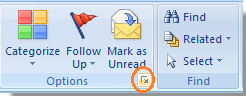
2. В Имоти диалогов прозорец (В Outlook 2007 е Опции за съобщения диалог), моля, проверете Изтича след кутия под Опции за доставка. И след това изберете изтекла дата и час от падащите списъци. И след това щракнете Близо. Вижте екранна снимка:

3. След това запазете промените и затворете имейла. Или можете да щракнете върху Близо бутон, за да го затворите. След като щракнете върху Близо бутон, а Microsoft Outlook изскача диалогов прозорец. Моля щракнете Да за да запазите промените.

След като вашите имейли изтекат датата, която сте посочили, ще се появят зачертани елементи в имейлите, както е показано на следната екранна снимка:

Конфигурирайте AutoArchive, за да изтриете изтеклите имейл елементи
След като зададете датата на изтичане на вашите имейли, можете да изтриете елементите с изтекъл имейл като следвате стъпките:
1. Влезте в Автоархивиране в Outlook 2010 и 2013 щракнете върху досие > Настроики.

В Outlook 2007 щракнете върху Инструменти > Настроики.
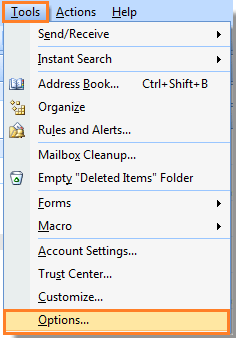
2. В Outlook Options диалоговия прозорец на Outlook 2010/2013, моля, щракнете Подробно в левия панел и след това щракнете Настройки за автоматично архивиране бутон в дясната част на диалоговия прозорец. Вижте екранна снимка:

В Outlook 2007 щракнете върху Други раздел> Автоархивиране. Вижте екранна снимка:
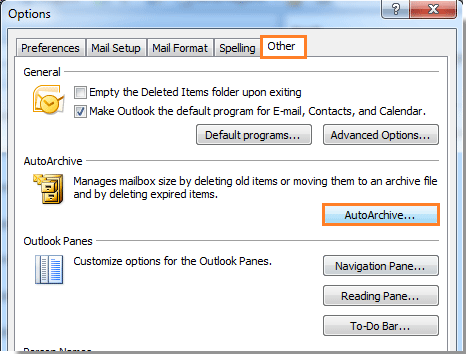
3. Когато Автоархивиране изскачащ диалогов прозорец, проверете Стартирайте AutoAchive на всеки 14 дни поле за активиране на цялата функция за автоматично архивиране. И след това проверете Изтриване на изтекли елементи (само имейл папка) кутия. Накрая щракнете OK бутон. Вижте екранна снимка:

4. След настройка на Автоархивиране опции, след което отидете в папката, в която искате да изтриете изтеклите съобщения Navigation Pane, щракнете с десния бутон върху него и изберете Имоти от контекстното меню вижте екранната снимка:

5. В Свойства на входящата кутия диалогов прозорец (тук избирам папката Входящи), отидете на Автоархивиране и след това проверете Архивирайте елементи в тази папка, като използвате настройките по подразбиране кутия. Кликнете OK да свърша.

Сега, когато всичките ви настройки са завършени, когато имейлите ви достигнат края на периода на стареене и стигнат до датата на автоматично архивиране, която сте създали, ще се появи поле за подкана, за да ви напомни да изтриете съобщенията, които са изтекли.

След това кликнете Да и всички ваши изтичащи имейли се изтриват наведнъж.
Забележка:
По подразбиране автоматичният архив ще се изпълнява на всеки 14 дни, можете да промените дните според вашите собствени нужди.
Най-добрите инструменти за продуктивност в офиса
Kutools за Outlook - Над 100 мощни функции, за да заредите вашия Outlook
🤖 AI Mail Assistant: Незабавни професионални имейли с AI магия - с едно щракване до гениални отговори, перфектен тон, многоезично владеене. Трансформирайте имейла без усилие! ...
📧 Автоматизиране на имейли: Извън офиса (налично за POP и IMAP) / График за изпращане на имейли / Автоматично CC/BCC по правила при изпращане на имейл / Автоматично пренасочване (разширени правила) / Автоматично добавяне на поздрав / Автоматично разделяне на имейлите с множество получатели на отделни съобщения ...
📨 Управление на Email: Лесно извикване на имейли / Блокиране на измамни имейли по теми и други / Изтриване на дублирани имейли / подробно търсене / Консолидиране на папки ...
📁 Прикачени файлове Pro: Пакетно запазване / Партидно отделяне / Партиден компрес / Автоматично запазване / Автоматично отделяне / Автоматично компресиране ...
🌟 Магия на интерфейса: 😊 Още красиви и готини емотикони / Увеличете продуктивността на Outlook с изгледи с раздели / Минимизирайте Outlook, вместо да затваряте ...
???? Чудеса с едно кликване: Отговорете на всички с входящи прикачени файлове / Антифишинг имейли / 🕘Показване на часовата зона на подателя ...
👩🏼🤝👩🏻 Контакти и календар: Групово добавяне на контакти от избрани имейли / Разделете група контакти на отделни групи / Премахнете напомнянията за рожден ден ...
Над 100 Характеристики Очаквайте вашето проучване! Щракнете тук, за да откриете повече.

